Рабочий стол Windows RT

Как мы сказали выше, Windows RT не предполагает использование классического рабочего стола, того самого «десктопа». По такому поводу можно подумать, что его и не должно быть. И действительно, если уж в Microsoft желают отвадить от привычных «окошек», так надо их запретить совсем. Целиком и полностью. Даже если некоторые приложения и не портированы в Metro, так пусть запускаются просто на весь экран. Просто дабы не смущать пользователя обычным рабочим столом.
Однако все сделано куда более «коряво», простите мой французский. Обычный десктоп в Windows RT присутствует в полной мере. Его можно открыть и уже через 5 секунд забываешь, что работаешь за компьютером на базе ARM. И, что самое печальное, про «волшебную плитку» вообще не вспоминаешь. И действительно, зачем какая-то плитка, если на экране знакомый с самого детства рабочий стол с окошками, а под пальцами привычная клавиатура и тачпад? Разочарование от «внезапного» осознания, что никакие привычные программы запустить не удастся, только усиливается.
По большому счету решение оставить рабочий стол – это серьезный недостаток Windows RT. Десктоп вводит в заблуждение, он явно призывает: «всё OK, всё привычно и можно установить всё, что угодно». Но ничего установить нельзя – можно только использовать тот минимальный набор приложений, который Microsoft поставляет с любой Windows, а также приложения Office 2013.
Взлом Windows RT
Впрочем, как говориться, «не прошло и полгода» - Windows RT взломали, точнее для нее сделали джейлбрейк, позволяющий запуск обычных исполняемых файлов (EXE). Скачать RT Jailbreak Tool можно с известного форума XDA-Developers. На странице джейлбрека содержаться список всех версий, а также подробный FAQ.
Если вкратце, то запуск обычных программ в Windows RT невозможен. Причина банальна – это архитектура ARM. Фокус, который проделан с 64-битной версией архитектуры x86, не пройдет. Там изначально была задумана обратная совместимость с 32-битными приложениями, и 64-битная «надстройка» (AMD64 или Intel EM64T) по сути является расширением 32-битной, а потому все 32-разрядные приложения прекрасно работают в 64-битной Windows. Режим совместимости, который был сделан для Windows, скомпилированной под IA-64 (процессоры Intel Itanium), внедрять не стали. Зачем, если весь Windows RT по идее держится на «волшебной плитке», а под нее приложения делаются сразу совместимые с x86, x86-64 и ARM?
Таким образом, для запуска обычных программ в Windows RT нужно установить не только джейлбрейк, но и запускать в системе специально перекомпилированные приложения под ARM. Официальный Visual Studio 2012 это делать не умеет, но способ все равно есть. Однако применяют его исключительно энтузиасты и в основном с OpenSource-проектами. Исходные коды остальных программ закрыты и вряд ли Adobe, Autodesk, Sony, Corel и другие софтверные «мастадонты» будут портировать свои профессиональные приложения под джейлбрейк, который установят хорошо если 5% пользователей Windows RT. И это при том, что всего Windows RT занимает менее 1% от рынка ОС.
На момент подготовки этой статьи на Windows RT уже портировали следующие программы: FAR Manager с поддержкой плагинов, Bochs, TightVNC, PuTTY, 7-Zip, Notepad++, Python 2.7.3, Quake, Quake 2, DOSBox, Miranda IM, SumatraPDF, Greenshot, MongoDB и другие. Полный список перекомпилированных приложений для Windows RT приводится на странице все того же форума XDA.
Если все все-таки твердо решили установить джейлбрек, чтобы попробовать запустить что-то привычное, то пожалуйста, инструкция по его использованию выглядит примерно так:
- скачайте RT Jailbreak Tool;
- загрузите планшет и войдите в систему, откройте рабочий стол и подождите около минуты;
- распакуйте все файлы из архива с джейлбрейком средствами Проводника Windows.
- запустите файл runExploit.bat. Он предложит установить джейлбрек и загружать его каждый раз при входе в систему, либо запустить его только единожды. Также будет предложена опция по удалению джейлбрейка.
- во время установки отвечайте на все задаваемые программой вопросом. По идее они все элементарные и не должны вызвать сложностей.
Собственно все, можете считать себя хакером :). Установка джейлбрейка противоречит условиям гарантии, а потому теоретически вы можете ее лишиться. Но, полагаем, удалив джейлбрейк вопрос с оной будет решен. Меж тем возвращаемся к рабочему столу Windows.
Панель инструментов
Рассматривать стандартные приложения Windows RT мы подробно не станем – в классическом исполнении они точно такие же, как и в любой другой Windows. Однако удивление вызывает, что без некоторых из них просто нельзя обойтись. Например, Панель управления в классическом варианте много полезнее той, что представлена в интерфейса Metro.

Она совершенно не отличается от той, что можно увидеть в Windows 8. Значки, разделы, настройки – все тоже самое. Никакой оптимизации под сенсорное управление нет. Все привычно и узнаваемо.
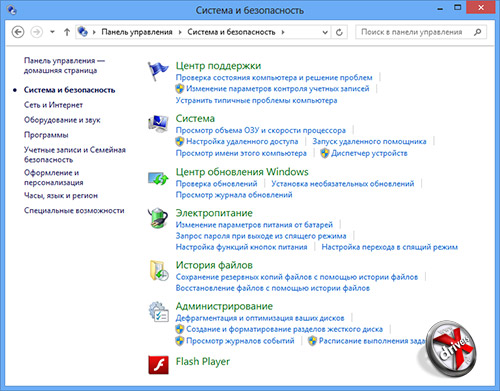
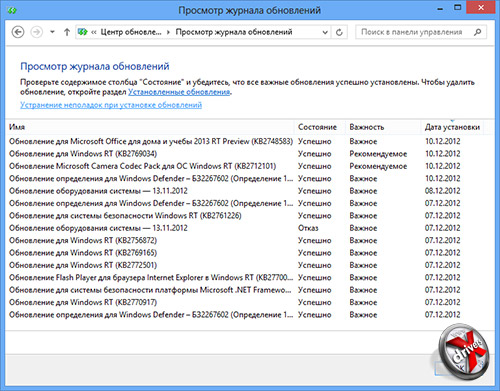
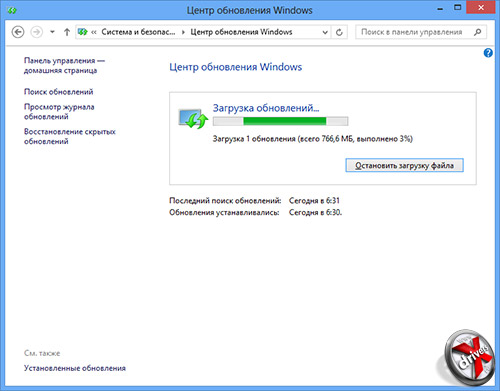
Но самое печальное, что тонкие настройки доступны только отсюда. Конечно, они нужны далеко не всем, но вот что касается обновлений системы, то в полной мере они почему-то есть только в Центре обновления Windows, а не в «волшебной плитке». Нет, кое-какие из них отображаются и в Metro, но далеко не все. Так 700 Мбайт обновлений для Office RT скачалось именно через Windows Update.
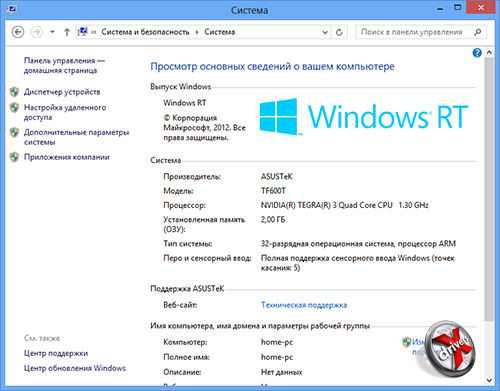
Информация о системе выглядит точно также, как и в Windows 8 и даже Windows 7. Непривычно лишь смотрится упоминание ARM-процессора Tegra 3.
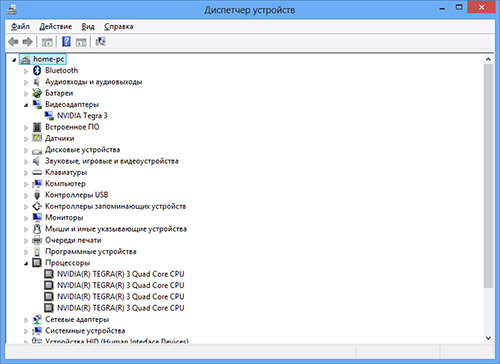
Даже есть полноценный Диспетчер устройств.
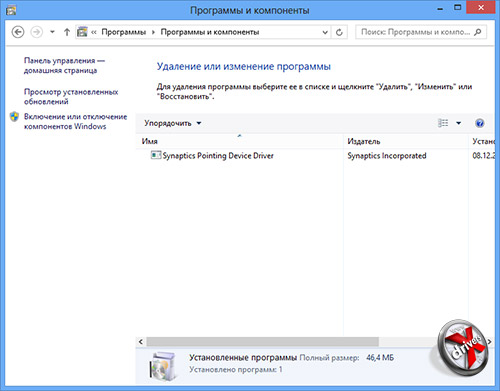
Очень иронично смотрится список установленных программ – есть только драйвер для сенсорной панели от Synaptics. Оно и понятно, обычных десктопных приложений для Windows RT не предусмотрено, но весь необходимый функционал для их обслуживания остался на месте.
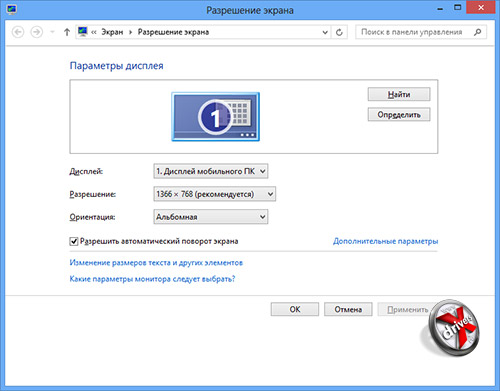
Настройка экрана происходит точно также, как в полноценной x86-версии Windows 8 или 7. Полезен этот пункт будет тем, кто подключит к планшету внешней экран – телевизор или монитор.












